Как объединить несколько подключений к Интернету?
Разное / / August 04, 2021
Рекламные объявления
Вы разочарованы низкой скоростью вашего интернет-соединения? Если у вас несколько подключений к Интернету, вы действительно можете улучшить свою жизнь. Несколько подключений к Интернету можно комбинировать с балансировкой нагрузки, что приведет к совокупной сумме их индивидуальных скоростей. Балансировки нагрузки можно достичь с помощью программных или аппаратных настроек, и здесь мы увидим программную сторону этого.
Да, скорость вашего интернета существенно увеличится, а затраты останутся прежними, но это работает только с программным обеспечением и инструментами, которые фактически поддерживают балансировку нагрузки. Большинство приложений диспетчера загрузок и потоковых приложений поддерживают балансировку нагрузки. Люди, которые используют Интернет в основном для развлечений, наверняка оценят эту функцию. Итак, без лишних слов, давайте перейдем к делу.

Как объединить несколько подключений к Интернету?
Множественные интернет-соединения обычно не означают только проводную локальную сеть. От беспроводных маршрутизаторов до мобильных подключений к Интернету все можно объединить с помощью балансировки нагрузки. Балансировка нагрузки загружает данные через несколько IP-адресов, в основном разделяя соединение на несколько частей, каждая из которых имеет одинаковую скорость. Но как именно это сделать? Давайте узнаем в этой статье.
Рекламные объявления
Установите метрику для объединения нескольких подключений к Интернету:
Всякий раз, когда вы подключаете компьютер к сети для подключения к Интернету, операционная система присваивает значение метрики. А при наличии нескольких подключений операционная система автоматически присваивает уникальные значения метрик для всех их и, основываясь на производительности всех подключений, система выбирает лучшее подключение, используя метрику значение. Если вы вручную измените значение метрики для всех подключений и зададите для всех одинаковые значения, система автоматически объединит подключения к Интернету.
- Щелкните строку поиска рядом с кнопкой «Пуск» и найдите «Панель управления». Найдя его, нажмите "Открыть".
- Затем нажмите «Сеть и Интернет», после чего вам нужно нажать «Центр управления сетями и общим доступом».
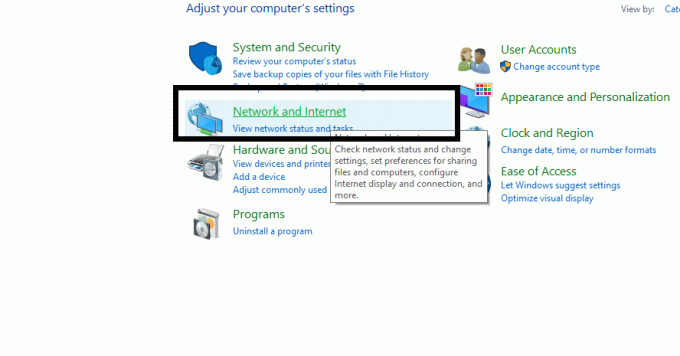
- Здесь вы увидите свое активное соединение. Щелкните по нему, и откроется окно статуса WiFi.
- Здесь нажмите «Свойства».
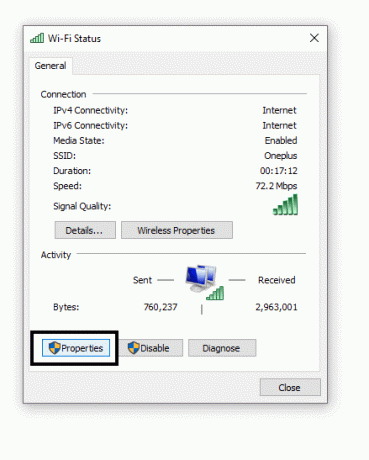
- Выберите «Протокол Интернета TCP / IP версии 4» и нажмите «Свойства».
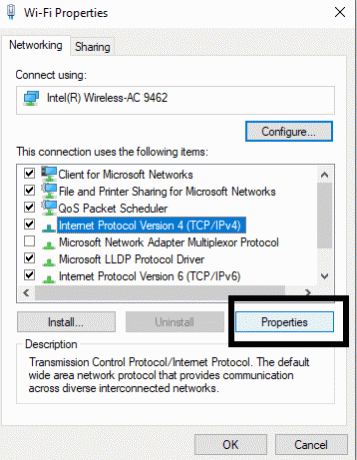
- Затем в следующем окне нажмите кнопку «Дополнительно».
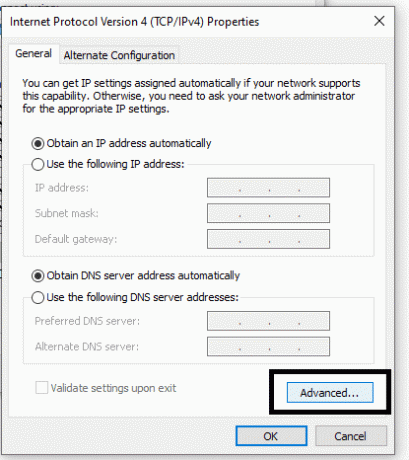
- Снимите флажок "Автоматический показатель".
- Установите значение 15 в поле метрики и нажмите ОК.
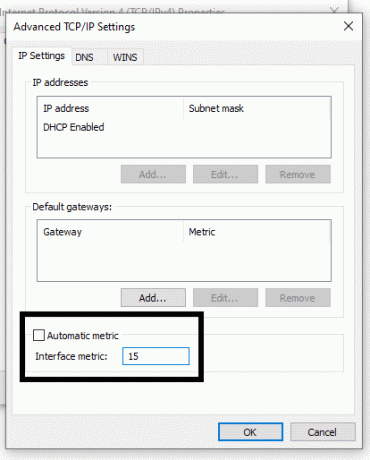
Рекламные объявления
- Выполните эти шаги еще раз для всех ваших активных подключений, пока они не будут иметь значение метрики 15.
Наконец, после того, как значение будет установлено одинаковым для всех подключений, отключите все эти подключения. Перезагрузите систему, а затем снова подключитесь к каждой из этих сетей. На этот раз все ваши интернет-соединения будут объединены, и у вас будет значительно улучшенная скорость.
Мостовые соединения:
Это проще, чем предыдущий метод, и на его настройку уйдет гораздо меньше времени. Существует функция, называемая мостовым соединением, которая образует мост между активными сетями для объединения этих соединений. Однако для работы этого метода необходимо как минимум два активных соединения LAN / WAN.
- Щелкните строку поиска рядом с кнопкой «Пуск» и найдите «Панель управления». Найдя его, нажмите "Открыть".
- Затем нажмите «Сеть и Интернет», после чего вам нужно нажать «Центр управления сетями и общим доступом».
- Затем нажмите на опцию «Изменить настройки адаптера» слева.
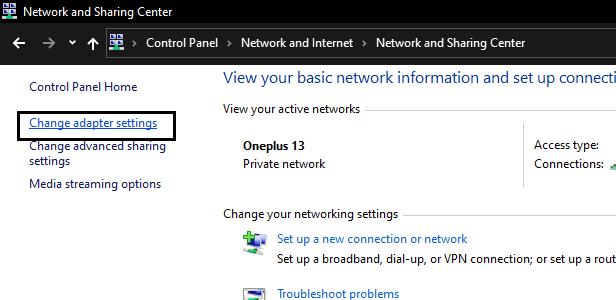
Рекламные объявления
- Выберите все ваши активные подключения к Интернету, используя кнопку Ctrl и левую кнопку мыши.
- После выбора щелкните правой кнопкой мыши одно из этих подключений и выберите вариант «Мостовые подключения».
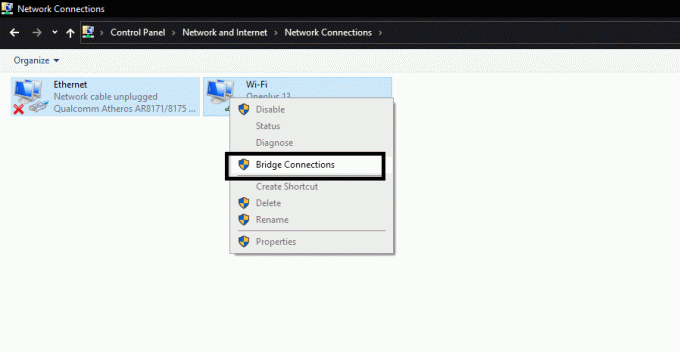
- Ваш сетевой мост готов.
Таким образом, можно легко комбинировать интернет-соединения для увеличения скорости загрузки и выгрузки системы. Да, вы можете использовать определенный маршрутизатор, который позволяет балансировать нагрузку, чтобы облегчить этот процесс объединения. без каких-либо настроек, но это потребует дополнительных денег, если у вас еще нет такого маршрутизатора, как тот.
Если у вас есть какие-либо вопросы или вопросы по этому руководству, оставьте комментарий ниже, и мы свяжемся с вами. Также не забудьте ознакомиться с другими нашими статьями о Советы и хитрости iPhone,Советы и хитрости для Android, Советы и хитрости для ПКи многое другое для получения дополнительной полезной информации.
Техно-фанат, который любит новые гаджеты и всегда хочет знать о последних играх и обо всем, что происходит в мире технологий и вокруг него. У него огромный интерес к Android и потоковым устройствам.



